最终效果

原图

1、打开素材图片,创建色相/饱和度调整图层,对全图、黄、绿、青进行调整,参数设置如图1- 4,效果如图5。这一步主要把图片中的黄,绿,青都转为黄褐色。

<图1>

<图2>

<图3>

<优艾设计网_PS手绘;图4>

<图5>
2、按Ctrl+ J 把当前色相/饱和度调整图层复制一层,不透明度改为:80%,效果如下图。

<图6>
3、再创建色相/饱和度调整图层,对黄色,绿色进行调整,参数设置如图7,8,确定后把蒙版填充黑色,用白色画笔把图9选区部分擦出来。这一步消除图片中剩下的黄绿色。
<图7>

<图8>

<图9>
4、创建曲线调整图层,对RGB、红、绿、蓝通道进行调整,参数设置如图10- 13,效果如图14。这一步把图片暗部调暗,并增加蓝红色。
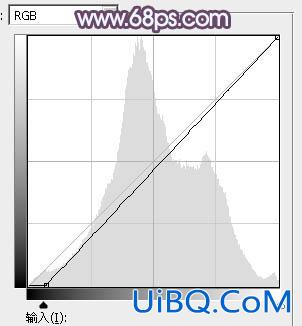
<图10>
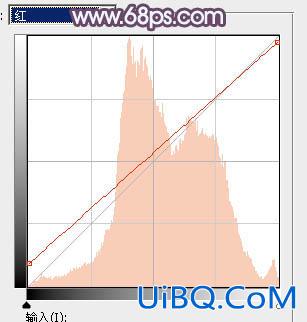
<图11>
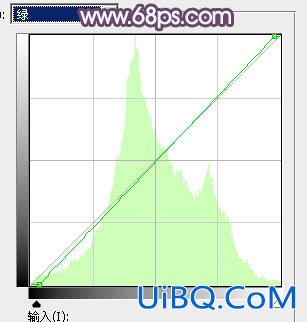
<图12>
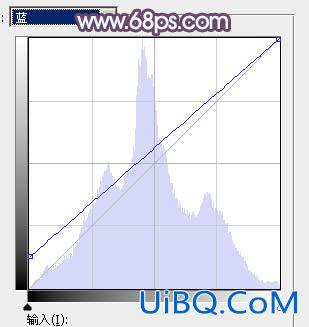
<图13>

<图14>








 加载中,请稍侯......
加载中,请稍侯......
精彩评论